
Папка
Если вы откроете Диспетчер задач Windows и перейдете на вкладку Производительность , вы сможете наблюдать за операциями и действиями, выполняемыми компьютером. Иногда Windows выполняет много задач, и, следовательно, он может не отражать точный прогресс конкретной операции. Например, вы можете продолжать видеть следующую ошибку , даже если файл, открытый в какой-либо программе, был закрыт:
Файл используется. Невозможно выполнить действие, так как файл открыт в другой программе

Вы также можете получить эту ошибку с точки зрения папки. Это может вас раздражать, потому что вам нужно перезапустить Windows или Проводник , чтобы отключить это предупреждение. А иногда даже перезапуск Проводника не помогает, и вам, возможно, придется перезагрузить компьютер.
В этой статье мы предложим способы решения этой проблемы:
Как удалить файл если он не удаляется или открыт в другой программе
Файл используется, действие не может быть завершено, поскольку файл открыт в другой программе.
1] Перезагрузите компьютер и попробуйте
Перезагрузите компьютер с Windows и попробуйте выполнить нужную операцию с файлом.
2] Выполнить чистую загрузку
Загрузите компьютер в чистом состоянии загрузки и попробуйте вручную устранить проблему. Вы должны будете найти процесс оскорбления вручную. Устранение неполадок при чистой загрузке предназначено для выявления проблем с производительностью.
3] Запустите папку в новом окне
1. . Когда вы сталкиваетесь с этой проблемой, просто нажмите сочетание клавиш Windows + E на клавиатуре. Это запустит Проводник , на ленте перейдите на вкладку Вид . Затем нажмите Параметры -> Изменить папку и параметры поиска .

2. Продолжая, в открывшихся окнах Параметры папки прокрутите вниз и найдите Окна папок для запуска в отдельном процессе в разделе «Дополнительные настройки». , Поскольку вы столкнулись с этой проблемой, вы обнаружите, что этот параметр включен, поэтому отключите его .

Нажмите Применить , затем нажмите ОК . Теперь вы можете закрыть все экземпляры File Explorer через Task Manager или перезагрузить компьютер, если этот параметр не был применен немедленно.
Если описанный выше метод вам не помогает, попробуйте удалить панель предварительного просмотра и посмотрите, поможет ли это. Спасибо нашему читателю BBBBB за это.
Подробнее на эту тему:
- Доступ запрещен, ошибка при удалении файла или папки
- Невозможно выполнить действие, так как файл открыт в COM Surrogate.
Источник: techarks.ru
Ошибка Папка уже используется: Операция не может быть завершена.
Не удаляются файлы или папки — устраняем проблему

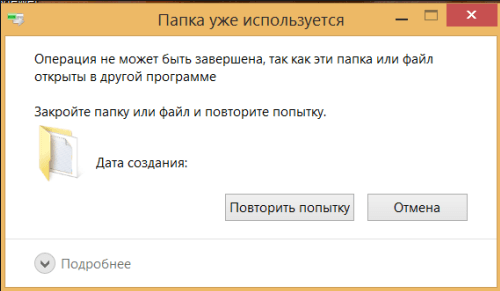
…и много других ситуативных ошибок во время удаления или перемещения любых файлов.
Что делать, когда не удаляются файлы или папки?
Большинство ошибок возникающих при удалении файлов связанны с блокировкой файла. Это происходит из-за того, что файл может использоваться скрытыми системными процессами, какой-то программой, может быть запрещён к удалению по каким-то причинам. Следователь, что бы удалить файл — его нужно разблокировать.

Для разблокировки файлов и папок отлично подойдёт Unlocker (ссылка на официальный сайт, программа бесплатная). Скачиваете, устанавливаете. Потом нажимаете правой кнопкой мыши на файл, который хотите удалить. В контекстном меню появится новый пункт Unlocker, нажимаете на него.
Откроется окно, в котором будет видно каким процессом используется интересующий файл. Если программе не удастся определить процесс из-за которого не удаляется файл, то она просто предложит разблокировать или сразу удалить файл.
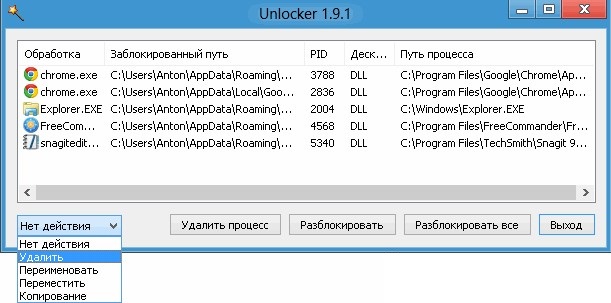
Вот так выглядит окно, когда определились процессы, которые не дают удалится файлу:
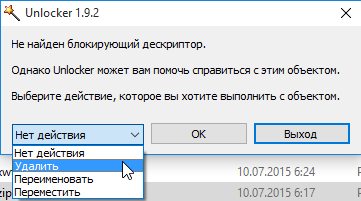
Вот такое окно будет, когда мешающие удалению процессы не определились, но всё же программа всё равно может удалить файл:
Как видите пользоваться Unlockerом очень просто.
Пишите комменты, делитесь статьёй в соц сетях. Спасибо за внимание
Ещё статьи по теме:
- Исправляем ошибку «Требуется целое число в диапазоне от 96 до 8…» в Photoshop
- Восстанавливаем обнаружение привода дисков после обновления до Windows 10
- Устранить ошибку «No command.» на Android и войти в Recovery
- Устранить ошибку kernel-power код 41
- Включаем встроенную темную тему в браузере Google Chrome
Оставь свой коммент
Привет читатель! В сложившейся ситуации доходы с рекламы сократились, оплачивать обслуживание сайта приходится из собственного кармана. Если ты получил тут полезную информацию и тебе не безразлично, прошу финансово помочь. Можно задонатить 1$ и более. Спасибо!
Источник: gravitsapa.info
Действие не может быть выполнено, так как этот файл открыт в System

Текст ошибки говорит о том, что данный файл уже используется какой-то программой или процессом. Поскольку речь идет о System, можно понять, что компонент задействуется операционной системой. Если ранее файл был доступен для управления, то попробуйте просто перезапустить компьютер. Эта операция приведет к тому, что все запущенные в ходе работы с ПК процессы будут выключены. Активными останутся только те службы, которые необходимы для работы Windows и находятся в автозагрузке.

Не включая никаких приложений, попробуйте снова выполнить действие с проблемным файлом. Если перезагрузка не помогла, то переходите к следующему методу.




Файл все еще используется? Загрузитесь в безопасный режим
Если вышеописанное не помогло или вы не заинтересованы в установке программного обеспечения, есть еще одна вещь, которую вы можете попробовать: загрузиться в безопасном режиме Windows. Файл, который вы пытаетесь удалить, может автоматически загружаться другим приложением. Разблокировщики должны все еще работать, если это так, но если вредоносное ПО задействовано или если вы не хотите иметь дело со сторонними инструментами, это альтернативный путь, который вы можете выбрать.
Как только вы перейдете в безопасный режим, перейдите к соответствующему файлу и попробуйте еще раз.
Диспетчер задач
Нам необходимо закрыть процесс, который использует файл в своей работе. Для этого необходимо сделать так:
- Нажать Ctrl+Shift+Esc для запуска «Диспетчера задач».
- Во вкладке «Процессы» найти позицию, которая задействует компонент. Завершить процесс.
- Теперь снова попробуйте удалить или переместить файл.

Однако данный вариант подойдет только в том случае, если вы знаете, какая программа работает с этим компонентом. Но если в ошибке указано просто System, то закрыть этот процесс не получится.


Более простые варианты
Иногда и не нужно прибегать к столь радикальным методам, которые описаны выше. Часто помогает один из таких намного более простых способов:
- Перезагрузите компьютер. Вполне возможно, что после перезагрузки все процессы будут завершены, в том числе и тот, в котором открыт предназначенный для удаления файл.
- Удалите программу, с помощью которой открывается данный файл. После этого все процессы, связанные с ней, тоже будут автоматически завершены.
- Выполните полную проверку компьютера на вирусы. В некоторых случаях файл не закрывается из-за банального вируса и после удаления такового все становится на свои места.
- Отключите антивирус. Бывает такое, что некоторые файлы блокируются не системой, а антивирусной программой. Соответственно, тогда прекращение его работы помогает спокойно работать с файлом.
- Войдите в систему как администратор. Иногда файл невозможно удалить из-за нехватки прав у пользователя.
- Просто переместите файл в другую папку.
- Попробуйте откатить систему до того момента, когда файл свободно открывался и удалялся. Для этого зайдите в «Панель управления», выберите «Восстановление», затем нажмите «Запуск восстановления системы».
- После этого следует кликнуть на нужный вариант бэкапа (легко сориентироваться по времени создания) и нажмите «Далее».

Процесс восстановления системы
Еще один интересный способ удаления открытого файла показан в видео ниже.
DeadLock
Если файл задействуется операционной системой, то разблокировать его можно только сторонними средствами. Одной из таких программ является DeadLock, которая доступна по данной ссылке. Для получения полного доступа к файлу через утилиту нужно сделать следующее:
- Запустить DeadLock с правами администратора.
- Через меню File указать путь до файла, который выдает ошибку. После этого он появится в таблице.
- Кликнуть ПКМ по файлу и выбрать пункт Unlock.
- Теперь снова нажать ПКМ и выбрать Remove item. Файл будет удален с компьютера.

Если вам нужно просто разблокировать файл, но не удалять, не выполняйте последний пункт из инструкции.
Помните, что DeadLock позволяет разблокировать и системные компоненты. Поэтому при работе с утилитой нужно быть максимально внимательным, чтобы не повредить целостность Windows.
Как удалить папку если пишет что она открыта в другой программе
Если после закрытия всех программ и приложений операционная система продолжает считать, что папка занята другим процессом, для ее удаления придется воспользоваться более сложными действиями. Существует несколько способов решения проблемы:
- использование диспетчера задач;
- применение специальной утилиты;
- вход в безопасный режим управления;
- использование консоли и специальных команд.
Поскольку причина, по которой папку не удается удалить, не всегда очевидна, придется последовательно применить эти способы.
Нередко лучшим ответом на данный вопрос является простая перезагрузка компьютера. Недаром у профессиональных программистов существует такая поговорка: «семь бед – один ресет». Зачастую после повторного запуска любая версия операционной системы с легкостью позволяет удалить ненужные объекты.
Использование диспетчера задач
Если и после перезагрузки пресловутая надпись при попытках удаления продолжает появляться, то скорее всего какая-то программа или приложение продолжает работать в «скрытом» или «спящем» режиме.
В этом случае может помочь обращение к встроенному системному диспетчеру задач. Он вызывается нажатием сочетания клавиш «Ctrl», «Alt» и «Delete». В возникшем окошке будут отображены все запущенные приложения и рабочие процессы.
Переключаясь между соответствующими вкладками, можно остановить работу той или иной программы, кликнув на ней правой кнопки мыши.
Если неизвестно, какой именно программой используется удаляемая папка, то самым эффективным способом является остановка всех работающих приложений («снять задачу»). После чего следует повторить попытку удаления. Еще остались вопросы по теме, как удалить папку на компьютере, если система пишет, что она открыта в другой программе, тогда читаем дальше.
Обратите внимание!
Иногда проблемы с удалением ненужных объектов связаны с блокировкой прав. Порой Windows требует от пользователя для операций с теми или иными объектами более высоких иерархических полномочий. В этом случае необходимо войти в систему от имени (или с правами) администратора и операция по удалению требуемых объектов пройдет успешно.
Применение специальных программ и утилит
Если методы, перечисленные выше, не возымели должного эффекта, можно воспользоваться специализированной программой. Одной из наиболее популярных, мощных и эффективных бесплатных утилит подобного рода является Unlocker.
Пользоваться этим деинсталлятором достаточно просто. После скачивания и установки программы при выделении объекта, подлежащего удалению, правой кнопкой мыши, в выпадающем контекстном меню появляется соответствующая строка. Остается лишь кликнуть по ней, выбрать опцию «нет действия», нажать «удалить» и подтвердить, кликнув «ок».
После произведенных манипуляций полное удаление нежелательной папки должно стать доступным после перезагрузки.
Unlocker
Unlocker – еще одна утилита с похожим функционалом. Скачайте ее по данной ссылке и установите на компьютер. После запуска программа попросит выбрать папки, в которых будет произведено сканирование. Поскольку в нашей ситуации речь идет о конкретном файле, то укажите его местоположение. В таблице появится список компонентов и информация о них.
Выделите файл и нажмите «Разблокировать». Также через Unlocker можно удалить проблемный элемент.

Мнение эксперта
Руководитель проекта, эксперт по модерированию комментариев.
Как и в случае с DeadLock, использовать Unlocker нужно с умом, чтобы не стереть системные библиотеки и не нарушить работу ОС.
С помощью загрузочного диска или флешки
Этот способ очень похож на предыдущий. Только здесь мы запускаем систему через безопасный режим, а через загрузочный диск (он же LiveCD).
Сейчас в интернете можно скачать множество подобных образов. Их достаточно записать на флешку или CD/DVD диск и загрузиться с него.
Этот этап в данном случае самый сложный – нужно запустить boot menu и выбрать там загрузку с флешки/диска.
Для этого вставьте в компьютер носитель информации, перезагрузите его и смотрите подсказки относительно запуска boot menu.
В большинстве случаев где-то будет написано примерно следующее: «Press F5 to run boot menu». Соответственно, в таком случае нужно нажимать F5.
После этого появится меню, в котором и нужно указать, с чего будет загружаться система. В нашем примере это «Flash drive…».
Узнать нужный вариант очень просто – если это флешка, то в названии будет фигурировать слово «flash», а если диск, то «CD» или «DVD».

Один из вариантов запущенного boot menu
Дальше произойдет загрузка с загрузочной флешки или диска.
Интерфейс LiveCD может быть похож на Windows или Ubuntu, но в любом случае по нажатию на файл правой кнопкой мыши можно будет видеть пункт «Удалить», «Delete» или «Cut».
Пользователю остается только нажать на один из них.
Читайте в нашем материале полный мануал «Как записать LiveCD на флешку – несколько вариантов»
Удаление образов
Очень распространена ситуация, когда пользователь сталкивается с подобной ошибкой при попытке перемещения или удаления образов ISO. Если образ смонтирован в виртуальном приводе, то его нельзя удалять, копировать, переименовывать и так далее. При этом, файл задействуется не программой эмуляции виртуальных приводов, а системой. Поэтому пользователь видит отметку System в ошибке, а не Daemon Tools, UltraISO и так далее.
Исправить ситуацию можно следующим образом:
- Запустите программу эмуляции приводов.
- Отключите автоматическое монтирование.
- Извлеките образ из виртуального привода.
- Перезагрузите компьютер и выполните нужное действие с образом диска.

Загрузитесь в безопасном режиме
Если ничего не работает, значит, файл либо заражен вредоносным ПО, либо его использует сама система. В обоих случаях загрузка вашего ПК в безопасном режиме должна позволить вам удалить файл. В безопасном режиме загружается только минимум необходимых драйверов и системных файлов, а также блокируется большинство типов вредоносных программ.
Чтобы получить доступ к безопасному режиму в Windows 7, несколько раз нажмите клавишу F8 во время запуска ПК. В Windows 10 этот процесс немного отличается, поэтому мы также рекомендуем ознакомиться с инструкцией: как загрузить компьютер в безопасном режиме.
Загрузив компьютер в безопасном режиме удалите файл и вновь перезагрузите компьютер, чтобы вернуться в обычный режим.
Если вы часто сталкиваетесь с этой проблемой, я рекомендую вам приобрести IObit Unlocker. Каждый раз, когда возникает проблема, вам просто нужно сделать несколько щелчков мыши, чтобы исправить её, не выясняя сначала, что вызвало проблему. Помимо этого, первые два решения также позволят вам в большинстве случаев удалять файлы, которые «невозможно удалить».
Источник: geshtv.ru
alba_fox
При работе с файлами и папками может потребоваться удалить их. Чаще всего проблем с этим нет, но иногда система выдает ошибку: «О перация не может быть завершена поскольку этот файл открыт в другой. «

- Для того, чтобы понять где именно она используется и что мешает ее удалению необходимо открыть «Монитор ресурсов».
- Перейти на вкладку ЦП
- Выделить все процессы
- В поле связанные дескрипторы нужно вписать либо название файла, либо путь до файла, который вы хотите удалить, после этого вы можете видеть все программы и устройства, которые не дают вам удалить файл.
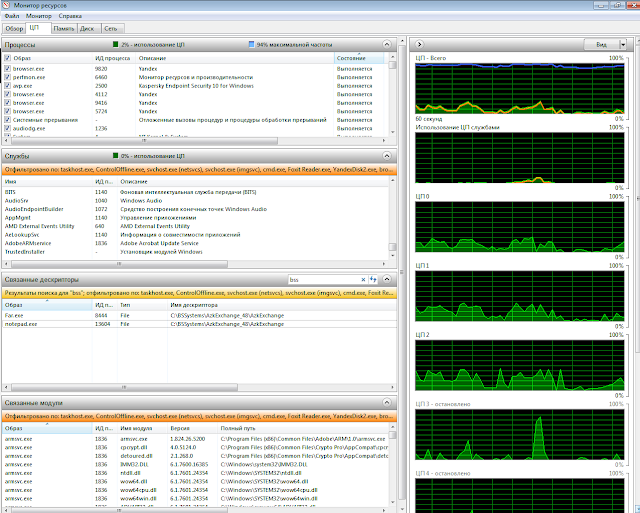
- Получить ссылку
- Электронная почта
- Другие приложения
TRUNCATE / DELETE / DROP или как очистить таблицу
ИМЕЕМ: Таблица MSG (сообщения) с большим количеством записей. SQL> CREATE TABLE msg (id INTEGER NOT NULL PRIMARY KEY, description CHAR (50) NOT NULL, date_create DATE); ЗАДАЧА: Необходимо очистить таблицу от данных РЕШЕНИЕ: Для решения данной задачи есть несколько способов. Ниже описание и пример каждого из них. Способ №1 — используем DELETE Самый простой способ (первый вариант) — выполнение оператора удаления записи.
При его выполнении вы будете видеть результат (сколько записей удалено). Удобная штука когда необходимо точно знать и понимать правильные ли данные удалены. НО имеет недостатки перед другими вариантами решения поставленной задачи. SQL> DELETE FROM msg; —Удалит все строки в таблице SQL> DELETE FROM msg WHERE date_create = ‘2019.02.01’; —Удалит все строки у которых дата создания «2019.02.01» Способ №2 — используем TRUNCATE Использование оператора DML для очистки всех строк в та
КБК. КВФО — Код вида финансового обеспечения (деятельности)
НПА: Приказ Минфина России от 01.12.2010 N 157н Письмо Минфина России от 18 января 2018 г. N 02-06-10/2715 В целях организации и ведения бухгалтерского учета, утверждения Рабочего плана счетов применяются следующие коды вида финансового обеспечения (деятельности): для государственных (муниципальных) учреждений, организаций, осуществляющих полномочия получателя бюджетных средств, финансовых органов соответствующих бюджетов и органов, осуществляющих их кассовое обслуживание: 1 — деятельность, осуществляемая за счет средств соответствующего бюджета бюджетной системы Российской Федерации (бюджетная деятельность); 2 — приносящая доход деятельность (собственные доходы учреждения); 3 — средства во временном распоряжении; 4 — субсидии на выполнение государственного (муниципального) задания; 5 — субсидии на иные цели; 6 — субсидии на цели осуществления капитальных вложений; 7 — средства по обязательному медицинскому страхованию; для отражения органами Федерального казн
Linux (РедОС). Сброс пароля
Используется ОС РедОС 7.1, которая установлена в VBox. В процессе установки ОС, был задан только пароль для «root», дополнительных пользователей не создавалось. В рекомендациях на сайте производителя ОС указано: Помимо администратора РЕД ОС (root) в систему необходимо добавить, по меньшей мере, одного обычного пользователя.
Работа от имени администратора РЕД ОС считается опасной (можно по неосторожности повредить систему), поэтому повседневную работу в РЕД ОС следует выполнять от имени обычного пользователя, полномочия которого ограничены. После перезапуска и попытке войти в систему под root, система выдает сообщение «Не сработало .попробуйте еще раз». Поэтому для решения проблемы было решено создать пользователя, для этого выполняем такие действия: После загрузки, в момент выбора системы, быстро нажимаем стрелки вверх и вниз (приостанавливаем обратный отсчет). Выбираем ядро и нажимаем «e». Находим строку, которая относится к ядру: здесь будет ряд «boot parameter
SQL Error [53200]: ОШИБКА: нехватка разделяемой памяти Подсказка: Возможно, следует увеличить параметр max_locks_per_transaction
При выполнении запросов на БД (Postgres) возникла ошибка: 24.02.21 13:50:38.219,main,ERROR,ExecSql,null com.bssys.db.jdbc.DBSQLException: ОШИБКА: нехватка разделяемой памяти Подсказка: Возможно, следует увеличить параметр max_locks_per_transaction. Подробная информация по параметру здесь . Коротко ниже: max_locks_per_transaction (integer) Этот параметр управляет средним числом блокировок объектов, выделяемым для каждой транзакции; отдельные транзакции могут заблокировать и больше объектов, если все они умещаются в таблице блокировок. Значение по умолчанию = 64 рядом также находится параметр max_pred_locks_per_transaction (integer) В файле postgresql.conf (Postgres/data/) указано так: #———————————————————————- # LOCK MANAGEMENT #———————————————————————- #deadlock_timeout = 1s # max_locks_per_transaction = 64 # min 10 # (change requires restart) # max_pred_locks_per_transaction = 64
Таблицы в Oracle. Количество записей, размер таблицы
— **************************************************************** — выводим количество записей по таблицам — **************************************************************** — Требуется выполнить сначала скрипт с Set , после чего отдельно выполнить Declare Set serveroutput on format wraped; Declare Cou Integer; Begin For Rec in (select a.Table_Name from all_tables a where (a.OWNER = ‘<Имя_схемы>’) ) loop Execute immediate(‘Select count(*) from ‘||Rec.Table_name) Into Cou; — ************************************* dbms_output.put_line(‘ <Имя_схемы>’||Rec.Table_Name||’;’||Cou); End Loop; End; Для того чтобы узнать размер таблицы в БД, требуется выполнить скрипт: select segment_name table_name, ceil(sum(bytes) / 1024) table_size from dba_segments where owner = ‘ <Имя_схемы>’ a
Источник: albafoxx.blogspot.com